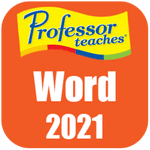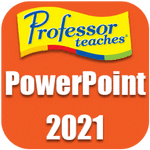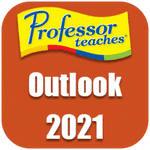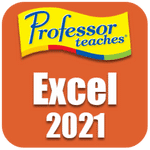برنامج MedCalc | لإجراء الفحوصات والتحليلات الطبية والعلمية
MedCalc هو برنامج إحصائي مصمم خصيصًا للعلوم الطبية الحيوية والبحث الطبي. يُعرف بكونه سهل الاستخدام، سريع، وموثوق به في إجراء التحليلات الإحصائية المعقدة.
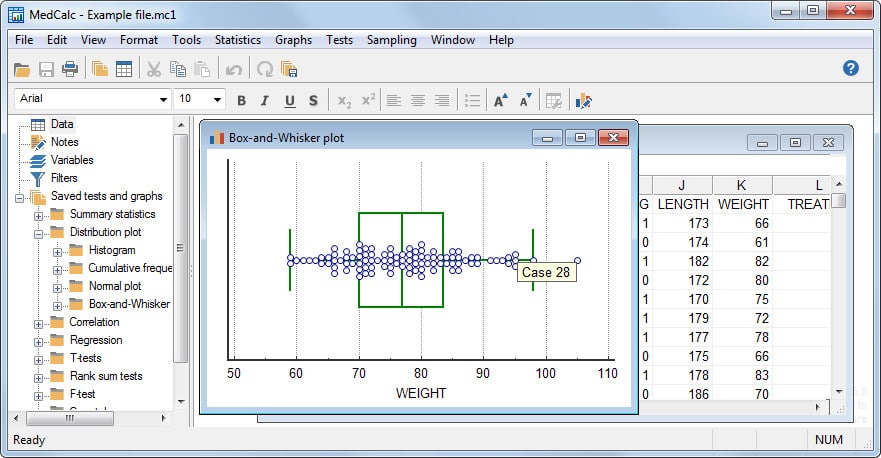
مميزات برنامج MedCalc
يُعد برنامج MedCalc أداة إحصائية رائدة وموثوقة، مصممة خصيصًا لتلبية احتياجات الباحثين والمتخصصين في العلوم الطبية الحيوية. إليك أبرز مميزاته التي تجعله خيارًا مفضلاً:
-
تركيز متخصص على الطب الحيوي:
- تم تطويره منذ عام 1993 بمعرفة عميقة بالمتطلبات الإحصائية للبحوث الطبية.
- يحتوي على مجموعة واسعة من الوظائف المصممة خصيصًا لتحليل البيانات السريرية والوبائية.
-
مجموعة شاملة ومتكاملة من التحليلات الإحصائية:
- تحليل منحنى ROC المتقدم: يُعد MedCalc مرجعًا في هذا المجال، حيث يوفر أدوات قوية لتقييم أداء الاختبارات التشخيصية، بما في ذلك مقارنة منحنيات ROC المتعددة.
- تحليل البقاء (Survival Analysis): يضم تقديرات Kaplan-Meier، واختبارات Log-rank، ونماذج الانحدار الخطي النسبي لكوكس (Cox regression)، مما يجعله مثاليًا لدراسات البقاء على قيد الحياة.
- مقارنة الطرق وتقييمها: يوفر أدوات متخصصة مثل مخطط Bland-Altman، وانحدار Passing-Bablok، وانحدار Deming، الضرورية للتحقق من صحة طرق القياس الجديدة.
- التحليل التلوي (Meta-analysis): يسمح بدمج وتحليل نتائج دراسات متعددة لإنشاء استنتاجات أكثر قوة.
- إحصاءات وصفية شاملة: بما في ذلك المتوسط، الانحراف المعياري، الوسيط، الربيعات، والجداول التكرارية.
- اختبارات الفرضيات المتنوعة: مثل اختبارات t، ANOVA، الاختبارات اللابارامترية (Mann-Whitney U، Wilcoxon، Kruskal-Wallis، إلخ).
- تحليل الانحدار: يدعم الانحدار الخطي، اللوجستي، متعدد المتغيرات، وغير الخطي.
- حساب حجم العينة والقوة الإحصائية: أدوات أساسية لتخطيط الدراسات البحثية.
-
واجهة مستخدم سهلة وبديهية (User-Friendly Interface):
- مصمم ليكون سهل الاستخدام حتى لغير المتخصصين في الإحصاء، مما يقلل من منحنى التعلم.
- تسمح الواجهة الرسومية الواضحة بإجراء التحليلات المعقدة بخطوات قليلة.
-
إنشاء رسوم بيانية عالية الجودة واحترافية:
- يمكنه إنتاج مجموعة واسعة من الرسوم البيانية الدقيقة والجذابة بصريًا (مثل الرسوم البيانية الشَّريطية، الدائرية، المبعثرة، المربعات، منحنيات ROC، مخططات Bland-Altman).
- تخصيص كامل للرسوم البيانية، مع إمكانية إضافة تسميات، وعناوين، وتغيير الألوان والخطوط.
- إمكانية تصدير الرسوم البيانية بصيغ عالية الجودة مثل SVG، PNG، JPG، أو مباشرة إلى شرائح PowerPoint.
-
مرونة إدارة البيانات:
- يتضمن جدول بيانات داخلي قوي لمعالجة وتنظيم البيانات.
- دعم استيراد البيانات من مجموعة متنوعة من المصادر والتنسيقات (مثل Excel، SPSS، DBase، ملفات CSV، ملفات نصية).
- قدرة فعالة على التعامل مع البيانات المفقودة والقيم الشاذة.
-
الدقة والموثوقية الإحصائية:
- يعتمد على أحدث الخوارزميات والمعادلات الإحصائية المعترف بها عالميًا، مما يضمن دقة النتائج.
- يتم تحديثه بانتظام ليشمل أحدث التطورات في مجال الإحصاء الطبي.
-
تقارير مفصلة وجاهزة للنشر:
- يقدم مخرجات إحصائية شاملة ومفصلة يمكن استخدامها مباشرة في المقالات البحثية أو التقارير.
- تُعرض النتائج بطريقة واضحة ومفهومة، مع القيم الإحصائية الرئيسية وفترات الثقة.
-
دعم متعدد اللغات:
- واجهة البرنامج متوفرة بعدة لغات، مما يسهل استخدامه من قبل مجتمع بحثي عالمي.
-
حل شامل بمتناول اليد:
- عادة ما يتضمن الترخيص الواحد جميع الميزات، مما يوفر حلاً متكاملاً دون الحاجة لشراء إضافات مكلفة.
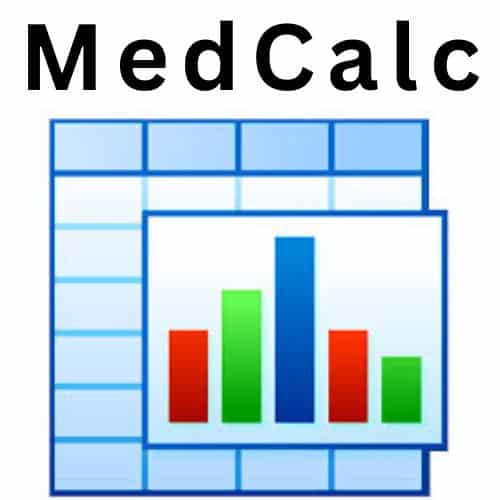
طريقة تشغيل واستخدام برنامج MedCalc
متطلبات النظام الأساسية:
قبل البدء، تأكد أن جهازك يلبي متطلبات النظام الخاصة بـ MedCalc. بشكل عام، يتطلب:
- نظام تشغيل Windows (7, 8, 8.1, 10, 11 أو Windows Server 2016 وما أحدث).
- ذاكرة وصول عشوائي (RAM) لا تقل عن 2 جيجابايت.
- مساحة تخزين حرة على القرص الصلب 150 ميجابايت على الأقل.
خطوات تشغيل واستخدام MedCalc:
1. التثبيت والتشغيل:
- التحميل: قم بتحميل ملف تثبيت MedCalc من الموقع الرسمي (www.medcalc.org). قد يكون هناك إصدار تجريبي مجاني لمدة 15 يومًا.
- التثبيت: بعد التحميل، ابحث عن ملف التثبيت (عادةً ما يكون اسمه
medcalcsetup[32/64].msiاعتمادًا على بنية نظامك) وقم بتشغيله (انقر نقرًا مزدوجًا). اتبع الإرشادات التي تظهر على الشاشة لإكمال عملية التثبيت. تأكد من أنك سجل الدخول كمسؤول على جهاز الكمبيوتر الخاص بك لإكمال التثبيت بنجاح. - التشغيل: بعد اكتمال التثبيت، يمكنك تشغيل MedCalc من قائمة “ابدأ” (Start Menu) بالبحث عن “MedCalc” والنقر على أيقونة البرنامج.
2. الواجهة الرئيسية لـ MedCalc:
عند فتح البرنامج، ستلاحظ واجهة مستخدم تتكون بشكل أساسي من:
- شريط القوائم (Menu Bar): في الأعلى، يحتوي على خيارات رئيسية مثل “ملف (File)”، “تعديل (Edit)”، “عرض (View)”، “تحليل (Analysis)”، “رسوم بيانية (Graphs)”، “أدوات (Tools)”، “مساعدة (Help)”.
- شريط الأدوات (Toolbar): أسفل شريط القوائم، يحتوي على أيقونات للوصول السريع إلى الوظائف الشائعة.
- نافذة جدول البيانات (Spreadsheet Data Window): هي المنطقة الرئيسية التي تقوم فيها بإدخال بياناتك أو استيرادها. تشبه إلى حد كبير جدول بيانات Excel، حيث تتكون من أعمدة (Columns) تمثل المتغيرات (Variables) وصفوف (Rows) تمثل الملاحظات أو الحالات (Observations/Cases).
- نافذة النتائج (Results Window): تظهر هنا مخرجات التحليلات الإحصائية التي تجريها.
- نافذة الرسوم البيانية (Graph Window): تظهر هنا الرسوم البيانية التي تقوم بإنشائها.
3. إدخال واستيراد البيانات:
- إدخال البيانات يدوياً:
- انقر فوق الخلية الأولى في جدول البيانات (أو أي خلية تريد البدء منها).
- ابدأ بكتابة أسماء المتغيرات في الصف الأول (رؤوس الأعمدة). على سبيل المثال:
العمر,الجنس,ضغط الدم,الحالة. - في الصفوف التالية، أدخل القيم المقابلة لكل متغير لكل ملاحظة.
- للانتقال بين الخلايا، استخدم مفاتيح الأسهم أو النقر بالماوس.
- استيراد البيانات:
- اذهب إلى قائمة “ملف (File)” > “فتح (Open)” أو “استيراد بيانات (Import data)”.
- يمكنك استيراد البيانات من ملفات Excel (.xls, .xlsx)، SPSS (.sav)، DBase (.dbf)، أو ملفات نصية (.txt, .csv).
- اتبع المعالج الذي يظهر لإكمال عملية الاستيراد، مع التأكد من تحديد الخيارات الصحيحة مثل وجود رؤوس للأعمدة (Variable names in first row) وتحديد الفاصل بين البيانات (Delimiter) في حالة الملفات النصية.
4. تحديد خصائص المتغيرات:
بعد إدخال أو استيراد البيانات، من المهم تحديد خصائص كل متغير (نوع البيانات). انقر بزر الماوس الأيمن على رأس العمود (اسم المتغير) ثم اختر “خصائص المتغير (Variable Properties)”. هنا يمكنك تحديد:
- النوع (Type): رقمي (Numeric)، نصي (Text)، تاريخ (Date/Time)، منطقي (Boolean).
- التصنيف (Categorical): إذا كان المتغير فئويًا (مثل الجنس: ذكر/أنثى)، يمكنك تحديد القيم النصية أو الرقمية المقابلة لكل فئة.
- الوحدات (Units): (اختياري)
- الوصف (Description): (اختياري)
5. إجراء التحليلات الإحصائية:
هذه هي الخطوة الأساسية لاستخدام MedCalc.
- اختيار التحليل: اذهب إلى قائمة “تحليل (Analysis)” في شريط القوائم. ستجد قائمة طويلة بأنواع التحاليل الإحصائية المتاحة، مصنفة حسب وظيفتها (مثل الإحصاءات الوصفية، اختبارات الفرضيات، تحليل الانحدار، تحليل ROC، إلخ).
- تحديد المتغيرات: بعد اختيار نوع التحليل، ستظهر نافذة حوار تطلب منك تحديد المتغيرات التي تريد تحليلها.
- عادةً ما يكون هناك متغير تابع (Dependent variable) ومتغيرات مستقلة (Independent variables).
- قد تحتاج إلى تحديد المتغيرات الفئوية أو مجموعات المقارنة.
- ضبط الخيارات: غالبًا ما تحتوي نافذة التحليل على خيارات إضافية يمكنك ضبطها، مثل مستوى الثقة (Confidence Level)، اختيار الاختبارات الفرعية، أو طرق الحساب.
- تنفيذ التحليل: بعد تحديد كل الخيارات، انقر على زر “موافق (OK)” أو “حساب (Calculate)”.
6. عرض وتفسير النتائج:
- ستظهر نتائج التحليل في “نافذة النتائج (Results Window)”.
- تتضمن النتائج عادةً الجداول الإحصائية، القيم P-value، فترات الثقة، ومعاملات الارتباط/الانحدار.
- هام: يجب أن تكون لديك معرفة إحصائية أساسية لتفسير هذه النتائج بشكل صحيح.
7. إنشاء الرسوم البيانية:
- اذهب إلى قائمة “رسوم بيانية (Graphs)” في شريط القوائم.
- اختر نوع الرسم البياني الذي ترغب في إنشائه (مثل مخطط مبعثر، مخطط شريطي، مخطط مربع، منحنى ROC، مخطط Bland-Altman).
- حدد المتغيرات المطلوبة للرسم البياني.
- يمكنك تخصيص الرسم البياني (الألوان، التسميات، المحاور) من خلال الخيارات المتاحة في نافذة الرسم البياني.
- يمكنك حفظ الرسم البياني بصيغ مختلفة (SVG, PNG, JPG) أو نسخه إلى تطبيقات أخرى.
8. حفظ العمل:
- احفظ جدول البيانات الخاص بك (ملف MedCalc Project) من “ملف (File)” > “حفظ (Save)” أو “حفظ باسم (Save As)”. سيسمح لك هذا بفتح البيانات والتحليلات لاحقًا.
- يمكنك أيضًا حفظ مخرجات النتائج أو الرسوم البيانية بشكل منفصل إذا لزم الأمر.
نصائح إضافية:
- استفد من دليل المساعدة (Help Manual): MedCalc لديه دليل مساعدة شامل ومفصل (عادة ما يكون باللغة الإنجليزية). يمكنك الوصول إليه من قائمة “مساعدة (Help)”.
- استخدم ملفات البيانات التجريبية: بعد التثبيت، ستجد عادةً بعض ملفات البيانات التجريبية في مجلد “My Documents/MedCalc”. استخدمها للتدرب على التحاليل المختلفة.
- شاهد الشروحات المرئية (Video Tutorials): يوفر الموقع الرسمي لـ MedCalc (www.medcalc.org/videos/) مجموعة من الشروحات المرئية القصيرة التي توضح كيفية استخدام ميزات محددة.
- ابدأ بالتحليلات البسيطة: إذا كنت جديدًا في الإحصاء أو MedCalc، ابدأ بالإحصاءات الوصفية والرسوم البيانية البسيطة قبل الانتقال إلى التحليلات الأكثر تعقيدًا.
متطلبات تشغيل برنامج MedCalc
إليك متطلبات التشغيل التفصيلية لبرنامج MedCalc على نظام Windows، بالإضافة إلى كيفية تشغيله على أنظمة التشغيل الأخرى:
1. متطلبات التشغيل لنظام Windows (الموصى بها):
- نظام التشغيل (OS):
- Windows 11
- Windows 10
- Windows 8.1
- Windows 8
- Windows 7
- Windows Vista
- ملاحظة: يدعم جميع إصدارات 32-bit و 64-bit من الأنظمة المذكورة. كما يدعم Windows Server 2008 أو الإصدارات الأحدث.
- الذاكرة العشوائية (RAM): 2048 ميجابايت (2 جيجابايت) أو أكثر.
- مساحة القرص الصلب الحرة: 150 ميجابايت على الأقل.
- المعالج (Processor): يعمل على أجهزة الكمبيوتر التي تعمل بمعالجات Intel/AMD التقليدية (x86/x64)، وكذلك على الأجهزة التي تحتوي على معالجات Qualcomm (بنية ARM64).
- متطلبات إضافية لملفات Excel (.xlsx):
- على إصدارات Windows الأقدم من Windows 8 أو Windows Server 2012، قد يتطلب دعم ملفات Excel
.xlsxتثبيت Microsoft .NET Framework 4.0 (متوفر للتنزيل مجانًا من Microsoft).
- على إصدارات Windows الأقدم من Windows 8 أو Windows Server 2012، قد يتطلب دعم ملفات Excel
2. تشغيل MedCalc على أجهزة Mac:
نظرًا لعدم وجود إصدار أصلي لـ MedCalc لنظام macOS، فإنك تحتاج إلى استخدام محاكي Windows أو حل للتشغيل الافتراضي:
- Boot Camp: أداة مدمجة في نظام macOS تسمح لك بتثبيت Windows على جهاز Mac والتبديل بين macOS و Windows. ستحتاج إلى ترخيص Windows لعمل ذلك.
- برامج المحاكاة الافتراضية (Virtualization Software): مثل Parallels Desktop for Mac أو VMWare Fusion. هذه البرامج تسمح لك بتشغيل نظام Windows كآلة افتراضية داخل macOS، مما يوفر تكاملاً أفضل بين التطبيقات. ستحتاج أيضًا إلى ترخيص Windows.
3. تشغيل MedCalc على أنظمة Linux:
مثل أجهزة Mac، لا يوجد إصدار أصلي لـ MedCalc لنظام Linux. لتشغيله على Linux، ستحتاج إلى:
- برامج المحاكاة الافتراضية: مثل Wine أو PlayOnLinux (التي تستخدم Wine) أو KVM أو VirtualBox. هذه البرامج تسمح بتشغيل تطبيقات Windows على Linux. قد لا يكون الأداء مثاليًا دائمًا وقد تواجه بعض المشكلات في التوافق حسب تعقيد الميزة.
- الخوادم الشبكية (للمنظمات): في البيئات الشبكية، يمكن تثبيت MedCalc على خادم Windows (أو حتى خادم UNIX/Linux في بعض الإعدادات الخاصة بالترخيص الشبكي)، والوصول إليه من أجهزة عميل Windows.
نصائح هامة:
- التحقق من أحدث المتطلبات: دائمًا ما يُنصح بالتحقق من الموقع الرسمي لـ MedCalc (www.medcalc.org) للحصول على أحدث وأدق متطلبات النظام، حيث قد تتغير هذه المتطلبات مع تحديثات البرنامج.
- نسخة تجريبية: قبل الشراء، قم بتنزيل النسخة التجريبية المجانية (عادة 15 يومًا) للتأكد من أن البرنامج يعمل بسلاسة على جهازك ويلبي احتياجاتك.
- امتيازات المسؤول: لتثبيت MedCalc، يجب أن تسجل الدخول إلى جهاز الكمبيوتر الخاص بك بامتيازات المسؤول (Administrator Privileges).
تابعنا دائماً لتحميل أحدث البرامج من موقع شرح PC